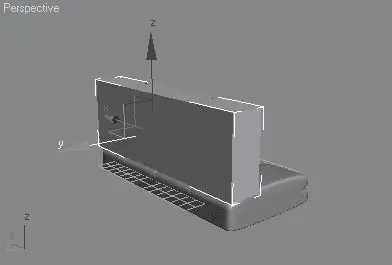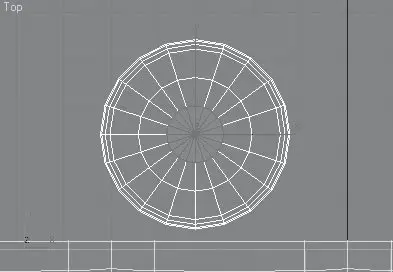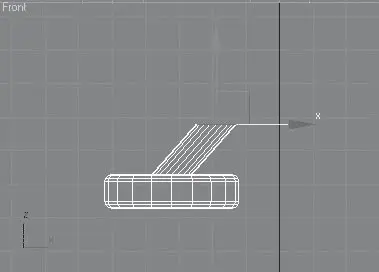11. В стеке модификаторов переключитесь на уровень редактирования Polygon (Полигон) и выделите все полигоны, расположенные сзади (рис. 5.32).
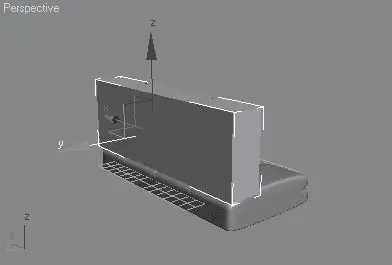
Рис. 5.32.Выделенные полигоны спинки
12. Раскройте свиток Edit Geometry (Правка геометрии) и найдите кнопку Extrude (Выдавить). В счетчик рядом с кнопкой введите 2, нажмите Enter. Переключитесь на уровень объекта, щелкнув в стеке модификаторов на строке Editable Mesh (Редактируемая сетка). Раскройте список модификаторов и выберите строку MeshSmooth (Сглаживание сетки). Задайте параметру Iterations (Количество итераций) значение 3.
13. Для построения ножек используем примитив ChamferCyl (Цилиндр фаской) с параметрами 10 x 5 x 2 см. Укажите следующие значения параметров: Fillet Segs (Количество сегментов в фаске) = 3, Cap Segs (Количество сегментов в крышке) =3, Sides (Количество сторон) = 20. Преобразуйте объект в редактируемую сетку. Для этого в активном окне проекции щелкните на выделенном объекте правой кнопкой мыши и в появившемся контекстном меню выберите команду Convert To → Convert to Editable Mesh (Преобразовать → Преобразовать в редактируемую сетку). В стеке модификаторов раскройте дерево подобъектов и переключитесь на уровень Polygon (Полигон). В свитке Selection (Выделение) установите флажок Ignore Backfacing (Игнорировать задние). В окне проекции Тор (Вид сверху) с помощью инструмента Select Object (Выделить объект) выделите центральный ряд полигонов (рис. 5.33).
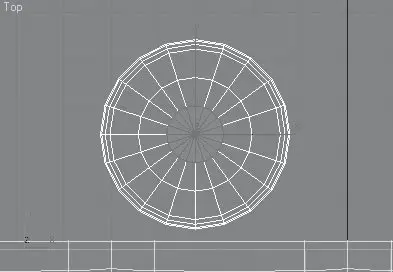
Рис. 5.33.Выделен центральный ряд полигонов
14. Раскройте свиток Edit Geometry (Правка геометрии) и найдите кнопку Extrude (Выдавить). В счетчик рядом с кнопкой введите 15 и нажмите Enter. Не снимая выделения, в окне проекции Front (Вид спереди) с помощью инструмента Select and Move (Выделить и переместить) переместите полученные полигоны вправо по оси Х, как показано на рис. 5.34. Переключитесь на уровень объекта, щелкнув в стеке модификаторов на строке Editable Mesh (Редактируемая сетка).
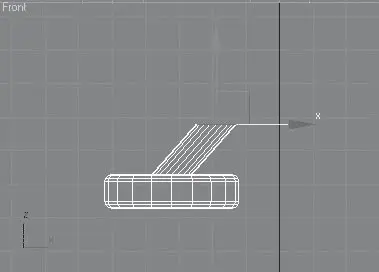
Рис. 5.34.Выделенные полигоны перемещены вправо
15. Используя окно ввода значений трансформаций, задайте следующие координаты: (–90; –40; –35). Удерживая нажатой клавишу Shift, с помощью инструмента Select and Move (Выделить и переместить) в окне проекции Тор (Вид сверху) сделайте копию ножки и задайте следующие координаты: (–90; 40; –35). Выделите две ножки и выполните команду меню Tools → Mirror (Инструменты → Зеркало). В открывшемся диалоговом окне в области Mirror Axis (Зеркальные оси) установите переключатель в положение X, а переключатель Clone Selection (Тип клона) – в положение Instance (Образец), в счетчик Offset (Смещение) введите 180 и нажмите OK.
16. Для создания подлокотников в окне проекции Left (Вид слева) постройте сплайн Rectangle (Прямоугольник) с параметрами 50 x 90 см. Задайте объекту имя Путь и укажите координаты: (101; 6; 20). Преобразуйте прямоугольник в редактируемый сплайн. Для этого в активном окне проекций щелкните правой кнопкой мыши на выделенном сплайне и в появившемся меню выберите команду Convert To → Convert to Editable Spline (Преобразовать → Преобразовать в редактируемый сплайн). В стеке модификаторов раскройте дерево подобъектов и переключитесь на уровень редактирования Vertex (Вершина). Выделите верхнюю правую вершину. В свитке Geometry (Геометрия) найдите команду Fillet (Скруглить). В счетчик рядом с кнопкой введите 50 и нажмите Enter. Переключитесь на уровень редактирования Segment (Сегмент). В окне проекции Left (Вид слева) выделите левый сегмент и удалите его. В окне проекции Тор (Вид сверху) постройте сплайн Circle (Окружность) радиусом 3 см. Выделите объект Путь и выполните команду меню Create → Compound → Loft (Создать → Составные → Лофтинг). В свитке Creation Method (Метод создания) нажмите кнопку Get Shape (Получить форму) и щелкните на окружности. Получится трехмерное тело.
17. Удерживая нажатой клавишу Shift, с помощью инструмента Select and Move (Выделить и переместить) в окне проекции Front (Вид спереди) сделайте копию подлокотника и задайте следующие координаты: (–101; 6; 20).
Диван готов. Сохраните файл с названием Диван с ножками.
Упражнение 2. Корпусная мебель. Часть 2
Откройте файл Корпусная мебель.max. В этом упражнении мы доработаем мебель, созданную ранее, – сделаем дверцы шкафов и ручки к ним (см. рис. 2.17).
1. Выделите объект Тумба 1. Чтобы сделать дверцы, объект Тумба 1 необходимо преобразовать в редактируемую полисетку. Для этого в активном окне проекции щелкните на выделенном объекте правой кнопкой мыши и в появившемся контекстном меню выберите команду Convert To → Convert to Editable Poly (Преобразовать → Преобразовать в редактируемую полисетку). В стеке модификаторов раскройте дерево подобъектов и переключитесь на уровень Polygon (Полигон). Выделите полигон, расположенный спереди (рис. 5.35).
Читать дальше
Конец ознакомительного отрывка
Купить книгу